Remarque : Cet article a fait son temps et sera bientôt supprimé. Pour éviter les problèmes du type « Page introuvable », nous allons supprimer les liens inutiles. Si vous avez créé des liens vers cette page, nous vous conseillons de les supprimer afin de ne pas désorienter les utilisateurs.
Vous pouvez personnaliser le texte d’espace réservé pour un contrôle de contenu particulier que vous avez ajouté à un formulaire en ligne. Les instructions sont remplacées par du contenu lorsque quelqu’un utilise le formulaire.
Pour en savoir plus sur l’utilisation de contrôles pour créer des formulaires à remplir, voir créer des formulaires complétés ou imprimés dans Word.
Pour que vous puissiez gérer des contrôles de contenu, l’onglet développeur doit être affiché dans le ruban.
Afficher l’onglet Développeur
-
Cliquez sur Fichier > Options > Personnaliser le ruban.
-
Sur le côté droit, sous personnaliser le ruban, dans la liste sous onglets principaux, activez la case à cocher développeur , puis cliquez sur OK.
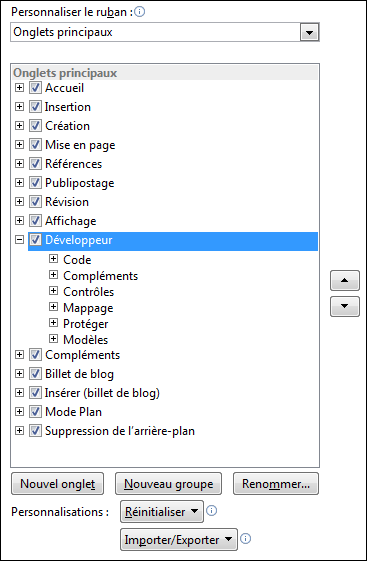
-
Cliquez sur le bouton Microsoft Office

-
Cliquez sur Standard.
-
Cochez la case Afficher l’onglet Développeur dans le ruban, puis cliquez sur OK.
Ajouter un texte d'instructions dans un formulaire
-
Dans l’onglet Développeur, dans le groupe Contrôles, cliquez sur Mode Création.
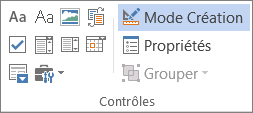
-
Si vous n’avez pas encore ajouté de contrôle de contenu à votre document, cliquez à l’endroit où vous voulez faire apparaître le contrôle, puis cliquez sur un contrôle pour l’ajouter.
-
Cliquez sur le contrôle de contenu dont vous voulez modifier le texte de l’espace réservé, puis modifiez-le et mettez-le en forme comme vous le souhaitez.

-
Si vous voulez que le contrôle de contenu disparaisse lorsque le contenu d’un contrôle de texte enrichi ou d’un contrôle de texte, cliquez sur Propriétés dans le groupe contrôles et sélectionnez Supprimer le contrôle de contenu lorsque la case à cocher contenu est modifié.










